Содержание
Помощь по Мозилле (Mozilla Firefox)16936 просмотров24 Янв 2018
В совершенно любой, даже самой идеальной программе иногда случаются сбои. Связаны они могут быть с разными причинами. И Мозилла не является исключением из правил. В ней тоже могут случаться перебои, появляться ошибки и баги. Пользователей постоянно мучает вопрос – “Так как же устранить эти ошибки?”. На него мы и постараемся максимально четко и ясно ответить.
Мы рассмотрим самые распространенные ошибки, которые выбивает система в том момент, когда происходит сбой с браузером. И если не работает Mozilla Firefox, то нужно очень тщательно изучить какая именно ошибка вылетает, чтобы убрать её.
Не работает, или не запускается Mozilla: Что делать?
Мы попытаемся помочь решить вашу проблему, чтобы она больше никогда не возвращалась. Но прежде нужно понять, из-за чего она происходит. Поэтому давайте рассмотрим самые распространенные ошибки Мозиллы.
При нажатии на ярлык, браузер не открывается
Трудно объяснить почему так происходит, что ранее Фаерфокс открывался нормально и без всяких проблем, но в какой-то момент перестал реагировать и не запускается вообще. Причиной могут быть поврежденные файлы, вирусы и даже системные сбои.
Попробуем устранить эту проблему:
Вариант 1. Попробуйте перезапустить компьютер. В некоторых случаях это помогает и работоспособность возобновляется. Если этот вариант вы уже пробовали, и он оказался недейственным, следуем следующей инструкции.
Вариант 2. Можно попробовать сделать откат данных к более ранней версии (данная возможность доступна на Windows 7 и более поздних версиях). В большинстве случается это оказывается эффективно и помогает при подобной ошибке. Как это сделать:
- Заходим в Панель Управления. Сделать это можно, нажав по соответствующему пункт в меню пуск.
- Выберите пункт “Восстановление”.
- Вы перейдете на страницу, где осуществляется восстановление более старых данных, которые были сохранены вами, либо автоматически.
- Нажмите “Запуск восстановление системы” и следуйте шагам (нажимайте далее, пока не перейдете к выбору точки восстановления).
- Выбираем точку восстановления и осуществляем эту операцию.
- После того, как откат данных будет осуществлен, перезапустите компьютер и попробуйте вновь зайти в Firefox.
Вариант 3. Антивирус блокирует работу обозревателя. Попробуйте на время отключить вашу систему безопасности и запустить браузер. Если он запускается, значит надо будет отключить систему сканирования сети, чтобы Мозилла работала нормально. Но примите во внимание, что это может увеличить риск заражения вашего компьютера вредоносными программами.
Вариант 4. Надо попробовать открыть Firefox в безопасном режиме. И если обозреватель в нем нормально запуститься, значит дело в каких-то установленных расширениях и дополнениях. В таком случае, находясь в данном режиме, попробуйте отключить все расширения и плагины. И если, позже запуск в обычном режиме будет осуществляться без каких-либо проблем, то просто найдите и удалите то расширение, которое не дает программе запустится.
Перейдите по ссылке – как войти в безопасный режим в Фаерфокс, там все подробно расписано, как это делается, и как потом из него выйти.
Браузер не отвечает
Наверное, самая распространённая ошибка, которая может возникать у пользователей. Очень часто может быть так, что при использовании программы, она вдруг зависает и не реагирует ни на что, а в заголовке браузера пишет: «Не отвечает». Давайте разберемся, как устранить данную ошибку.
Здесь нам поможет диспетчер задач:
- На клавиатуре нажмите комбинацию клавиш – Ctrl+Alt+Del (либо Ctrl+Shift+Delete), чтобы вызвать диспетчер.
- Теперь перейдите на вкладку приложения, где выберите в списке браузер Mozilla. После чего нажмите на кнопку “Снять задачу”. Иногда с первого раза не получается завершить процесс, попробуйте нажать несколько раз и немного подождать.
- Также зайдите на вкладку “Процессы” и завершите все, которые связанны с зависшим браузером.
Конечно все данные будут потеряны, и вкладки закрыты, но их можно будет восстановить, нажав кнопку восстановления, которая появляется в обозревателе при экстренных закрытиях программы.
Если Firefox по-прежнему не отвечает:
То это может значит, что существуют определенные проблемы с правами доступа к программе.
- Жмем Win+R, дабы запустить программу выполнения команд Windows.
- В окне “Выполнить” вводим следующий текст (можно вводить самому, а можно скопировать с сайта) — %APPDATA%MozillaFirefoxProfiles. И кликаем по кнопке ОК.
- Мы попали в папку с профилями Firefox. Если вы не создавали дополнительных профилей, то там будет только 1 папка и все действия нужно проделать только для нее. Если же, вы добавляли еще профиля, то нижеописанные действия надо осуществить и над ними.
- Делаем клик правой кнопкой мыши по папке с профилем и выбираем “Свойства”.
- В открывшемся окошке, на вкладке “Общие”, установите галочку на пункте “Только для чтения”, если она не установлена.
Теперь еще раз попробуйте открыть браузер, он должен работать. Если нет, то поможет только полная переустановка.
Очень сильно тормозит при работе
Подобная проблема встречается при нескольких случаях. Плохие технические характеристики компьютера, перегруженность системы, куча мусора в виде истории, куков и кэша, а также вредоносные программы.
- В первом случае все понятно. Нужно либо обзавестись более мощной вычислительной машиной, либо же минимизировать количество потребляемой оперативной и процессорной памяти, за счет сокращения работающих процессов. Простыми словами, просто удалить все ненужные и почти ненужные программы, которые берут слишком много RAM-памяти.
- Во втором случае, браузер Мозилла может глючить, если вы запустили слишком много вкладок и разных программ. Причем такое может случится даже на компьютере, напичканном крутыми комплектующими. Что нужно сделать в этом случае:
— Закройте все программы, потребляющие много “оперативки”.
— Освободите побольше памяти за счет снятия некоторых ненужный процесов.
— Почистите реестр и временные файлы, используя программу CCleaner.
- Причиной также может быть большое количество мусора, накопившегося за всех время вашей работы в веб-браузере. Тогда надо сделать следующее:
- В браузере нажать: «Shift+Ctrl+delete”, чтобы открыть окно очистки истории. Если таким образом оно не открывается, тогда нажмите кнопочку виде трех полос и одной косой полосы. Зайдите в раздел под названием “Журнал” и кликните по ссылке “Удалить историю”.
- Там отметьте все пункты (кэш, куки, история и т.п.) и нажмите кнопку “Удалить сейчас”. Важно!!! Удаляйте именно за все время.
Ну а проблема с вирусами решается, я думаю, понятно каким образом. Установите любой антивирус (если он еще не установлен). Запустите сканирование всего компьютера на наличие вирусов. И если по завершению сканирования, программа обнаружит их, произведите их удаления. После чего надо сделать перезапуск системы и можно пробовать запускать браузер.
Ошибка профиля в Mozilla Firefox
Как правило, подобная ошибка свидетельствует о том, что профиль в браузере был поврежден, перемещен, либо вовсе удален. Можно попытаться восстановить данные, но проще будет создать новый профиль.
Как это сделать:
- Откройте окно выполнить (Нажмите кнопки Win+R. Либо зайдите в Пуск, в поиске напишите “Выполнить” и откройте его там).
- В строке впишите: firefox.exe -P. Лучше всего скопировать и вставить, чтобы не допустить ошибок.
- Вы увидите открывшееся окно с созданными профилями. Если они там имеются, удалите их все, нажатием кнопки “Удалить”, а затем клацните по кнопке “Создать”.
- Задайте имя для нового профиля и выберите папку для его размещения (лучше всего использовать папку по умолчанию, нажав соответствующую кнопку).
- Нажмите “Готово”. И тогда щелкните мышкой по “Запуск Firefox”.
Самый универсальный способ – переустановка;)
Если вы перепробовали все, что перечислено выше, но ваша проблема так и не решилась, либо у вас вовсе другая ошибка, решения которой вы не нашли в этой статье, тогда в этом случае идеальным вариантом будет полная переустановка программы Мозилла Фаерфокс. Читайте статью – как переустановить Firefox. Там подробно описан весь процесс и все тонкости удаления и установки браузера.
Во вкладке «Процессы» следует выбрать процесс, отвечающий за работу программы, кликнуть по нему правой кнопкой мыши и выбрать пункт «Снять задачу».
Если описанные действия не помогли, веб-обозреватель запущен, но отказывается работать и на экране возникает сообщение об ошибке скачивания конфигурационного файла, то следует проверить права доступа. Сделать это можно следующим образом:
1.Нажать кнопки Win+R.
2.В появившемся окне ввести команду: %APPDATA%MozillaFirefoxProfiles и нажать кнопку «Ок».
3.Откроется папка с профилями, созданными на компьютере. Необходимо нажать правой кнопкой на используемый профиль и выбрать раздел «Свойства».
4.В появившемся окне следует перейти на вкладку «Общие» и поставить галочку напротив пункта «Только для чтения».
5.Нажать кнопку «ОК».
Если этот способ также не принес результата или на экране возникает сообщение «Ошибка считывания файла конфигурации», то решить проблему поможет полное удаление программы с компьютера с повторной установкой.
С такой проблемой сталкиваются пользователи, у которых запущена учетная запись без прав администратора. Ограничения в работе такой учетной записи могут приводить к тому, что Firefox не открывается.
Избавиться от этой проблемы и запустить браузер очень просто. Достаточно кликнуть на рабочем столе по ярлыку программы правой кнопкой мыши и выбрать пункт «Запуск от имени администратора».
Как делается оптимизация Mozilla FirefoxОдной из причин, почему браузер не работает, может быть то, что пользователь переименовал или переместил папку, в которой хранился профиль Фаерфокс. При этом на экране возникает сообщение: «Профиль не может быть загружен. Он может быть недоступен или поврежден». В следствие этого есть 3 способа решить данную проблему:
- Вернуть профиль в прежнюю папку.
- Переименовать профиль, задав ему то имя, которое было раньше.
- Создать новый.
Третий способ требует от пользователя выполнения следующих действий:
•вызвать приложение «Выполнить» сочетанием клавиш Win+R;
•ввести команду: «firefox.exe –P» без кавычек и нажать «ОК»;
•в открывшемся окне нажать кнопку «Создать»;
•ввести имя нового профиля и указать папку для его хранения;
•Нажать кнопку «Готово», а затем запустить браузер.
В том случае, когда Firefox открывается, но после его запуска страницы не загружаются и программа прекращает свою работу, следует проверить свой компьютер на вирусы.
Решить эту проблему поможет любой доступный антивирус или специальная утилита. После полной проверки компьютера на наличие вредоносного ПО следует перезапустить браузер. Если лечение антивирусом не помогло, то следует провести повторную установку программы на компьютер.
В том случае, когда при запуске Firefox выдает сообщение «Ошибка XULRunner», стоит проверить какая версия программы установлена на компьютер. Данное сообщение возникает на устаревших версиях браузера. Так как провести обновление, когда браузер не открывается, не представляется возможным, то единственное решение данной проблемы – удаление и повторная установка программы на компьютер. Новую версию веб-обозревателя пользователи могут загрузить с официального сайта разработчиков: https://www.mozilla.org/ru/firefox/new/
Если раньше Firefox работал, но в какой-то момент перестал запускаться, при этом на экране не возникает сообщения об ошибке, то решить такую проблему поможет восстановление системы. Эта процедура делает откат в операционной системе и установленных программах на определенны промежуток времени назад. Тем самым пользователь сможет вернуться к тому моменту, когда браузер функционировал нормально.
Чтобы выполнить восстановление системы необходимо:
1.Открыть «Панель управления».
2.Выбрать раздел «Восстановление».
3.Кликнуть на пункт «Запуск восстановления системы».
4.Указать дату восстановления, когда Firefox функционировал нормально.
5.Дождаться окончания восстановительного процесса.
Мы рассмотрели основные проблемы, возникающие при запуске Mozilla Firefox. Причиной может быть не только сбой в работе программы, но и неправильные действия пользователя и наличие вирусов на компьютере. Выполнив перечисленные выше действия, пользователь вновь сможет запустить Firefox.
Еще можете почитать:Ошибка sec error unknown issuer в Firefox
Видео по теме:
Приветствую вас, уважаемый читатель! Добро пожаловать на WiFIGid. В этой статье я попытаюсь подробно рассказать о том, почему браузер Mozilla Firefox не открывает сайт. Ситуации бывают разные – от полного отсутствия интернета до ошибки единичного сайта. И в самом редком случае виноват именно Firefox. Пробежимся по делу по каждому случаю.
Если проблема была решена другим способом или появились вопросы – напишите об этом в комментариях к этой статье. Попробуем разобраться и помочь другим людям.
Содержание
Диагностика без спецов
Для начала четко ответьте для себя на следующие вопросы, т.к. часто проблема далеко не в самом браузере. После ответов на вопросы найдите ниже нужный раздел, и попробуйте проработать все этапы по выяснению причины поломки. После этого уже можно будет легко устранить любую проблему.
- Сайты не открываются полностью, или всего лишь блокируется какой-то элемент? Если полностью – идем дальше. Если только частично – у Firefox есть свой блокировщик экрана, который может блокировать некоторые скрипты, а они в свою очередь создают проблемы при загрузке. Этому и будет посвящен следующий раздел.
- Загружаются ли другие сайты? Например, эта страница у вас легко грузится? А Яндекс или Google? Если не грузится отдельный сайт – это одна проблема, если же не грузятся все сайты – ситуация глобальнее.
- А через другие браузеры сайт открывается? Попробуйте воспользоваться Edge или Google Chrome – как ситуация там? То есть здесь отсекем – проблема именно в браузере или все-таки целиком на компьютере.
- Пробуем с другого устройства, например, с ноутбука или телефона, подключенных к этому же интернету – если проблема повторяется везде, значит у вас просто нет интернет. Что делать? Звоним провайдеру, а уже после пробуем настраивать роутер. Если же везде работает, то проблема именно в конечном устройстве. Скорее всего – полетели сетевые настройки. Если ничего не делали, то простая перезагрузка роутера и устройства могут помочь.
- Пробуем из другого интернета – например, вы сидите из-под Wi-Fi, то попробуйте мобильный интернет. Так мы точно можем отсечь проблему на нашем интернете или же вообще. Был случай, вышибало магистраль, и интернет был недоступен целиком в Федеральном Округе. Но скорее всего, эта проблема не ваша, т.к. вы все-таки зашли сюда.
Итого дальше в случае полной незагрузки сайта, ситуации могут делиться на нижележащие. Подбирайте свой случай, пробуйте.
Сайты не открываются частично
Некоторые люди любят использовать блокировщики рекламы. Вы из таких? А в Мозилле и подавно есть свой блокировщик, который люди иногда любят включать. Как итог – блокируются скрипты, которые необходимы для нормальной работы страницы.
Если вы устанавливали отдельно плагин блокировки (мы же не можем знать этого) – отключите его. Но на всякий случай проверьте работу штатных средств. Щелкаем вот сюда:
При выборе «Стандартная» – ничего не блокируются. Рекомендую установить значение именно таким.
Не открывается один сайт
Браузер всегда выдает ошибку, почему не удалось загрузить что-то. Вы можете просто ее вбить на нашем сайте в поиске, и скорее всего, найдете ее решение.
Если все сайты открываются спокойно, а какой-то один нет – скорее всего проблема именно в этом сайте. Проверьте на других устройствах, спросите у друзей. Если не работает – значит просто лежит сайт. Ждем, надеемся, что он восстановится в скором времени. Крупные сайты восстанавливаются за минуты, средние – в течение нескольких часов, а вот мелкие или запрещенные уходят в небытие навсегда.
И очень редко Firefox не успевает обновить старые куки и кэш под обновление сайта. Как итог возникает ошибка работы. Так что для профилактики можно попробовать почистить их:
- Меню – Библиотека:
- Журнал:
- Удалить историю:
- Выбираем Удалить «Все» и жмем на кнопку «Удалить сейчас» (галочки Кэш и Куки отмечены):
Другие браузеры открывают, а Firefox нет
Обязательно проверьте ваш сайт в других браузерах – если он там открывается, а конкретно в этой Firefox не грузит страницы – значит проблему нужно искать именно в этом браузере.
Если проблема возникла сразу же после обновления – скорее всего баг на их стороне. Лучшее решение – переустановить браузер, скачав новый с официального сайта.
Из проблем на отдельном сайте первое место занимает использование прокси-серверов. Например, чтобы зайти на свой любимый запрещенный и заблокированный сайт вы поставили какой-то прокси или VPN. Со временем они отключились, но браузер пытается все же работать через них. Как итог – ничего не работает. Было такое?
Для профилактики следует отключить их. С VPN обычно сложнее – он может быть установлен вне браузера (а иногда и антивирусы навязывают его, поэтому еще рекомендую для проверки отключить антивирус). Т.е. если вы что-то ставили, наверняка вспомните где и удалить. Я же покажу как тут провернуть проверку включенного прокси. Идем:
- Меню – Настройки – листаем вниз до Параметры сети – Настроить:
- На следующей вкладке оптимально выставить параметр «Без прокси»:
Как дополнение, встречается редко, но все же. Firefox позволяет устанавливать Автономный режим работы. Если ставили, проверьте, чтобы при необходимости подключения к интернету галка была снята.
Дополнительно рекомендую временно отключить все дополнения в браузере (если устанавливали их ранее).
Все браузеры не открывают
Если уж и другие браузеры ничего не могут открыть, значит проблема лежит глубже. Тут может быть несколько факторов:
- Проблема на компьютере – от того же включенного VPN до неверно выданных настроек сети (если настроено все автоматом, спасает перезагрузка роутера и компьютера).
- Проблема на роутере – обычно роутеры просто так не слетают. Если все работало хорошо, 99% что проблема не здесь. Но многие из наших читателей порой доходят до абсурда – подключают новый роутер и надеются, что все будет работать сразу из коробки. Такого обычно не бывает.
- Проблема у провайдера – вообще, если в доме пропал интернет и все было перезагружено, а на роутере показывается отсутствие подключения, обычно я сразу звоню провайдеру. Мелкие сбои в течение дня раз в пару месяцев да случаются.
Что нужно сделать в системе:
- Отключить временно антивирус – а вдруг блокирует?
- Выставить корректное время – сертификаты безопасности порой ругаются на неверное время.
- Сбрасываем кэш-днс – если сайт вдруг обновился, то компьютер может все равно его искать по старому месту нахождения. Сбрасываете кэш DNS и радуетесь.
- Проблема провайдера – еще раз звоним и узнаем о состоянии интернета на районе.
- Сетевые настройки – убеждаемся, что сетевые настройки выставлены в Автоматическом режиме получения адресов, а на DNS серверы можно задать те же публичные ДНС от Гугла.
Здесь я специально не расписываю все подробно, т.к. уже НЕОДНОКРАТНО ПИСАЛ ОБ ЭТОМ.
Используемые источники:
- https://chrome-faq.info/ne-rabotaet-mozilla-firefox/
- https://brauzerok.ru/mozilla-firefox/chto-delat-ne-rabotaet
- https://wifigid.ru/reshenie-problem-i-oshibok/firefox-ne-otkryvaet-sajty

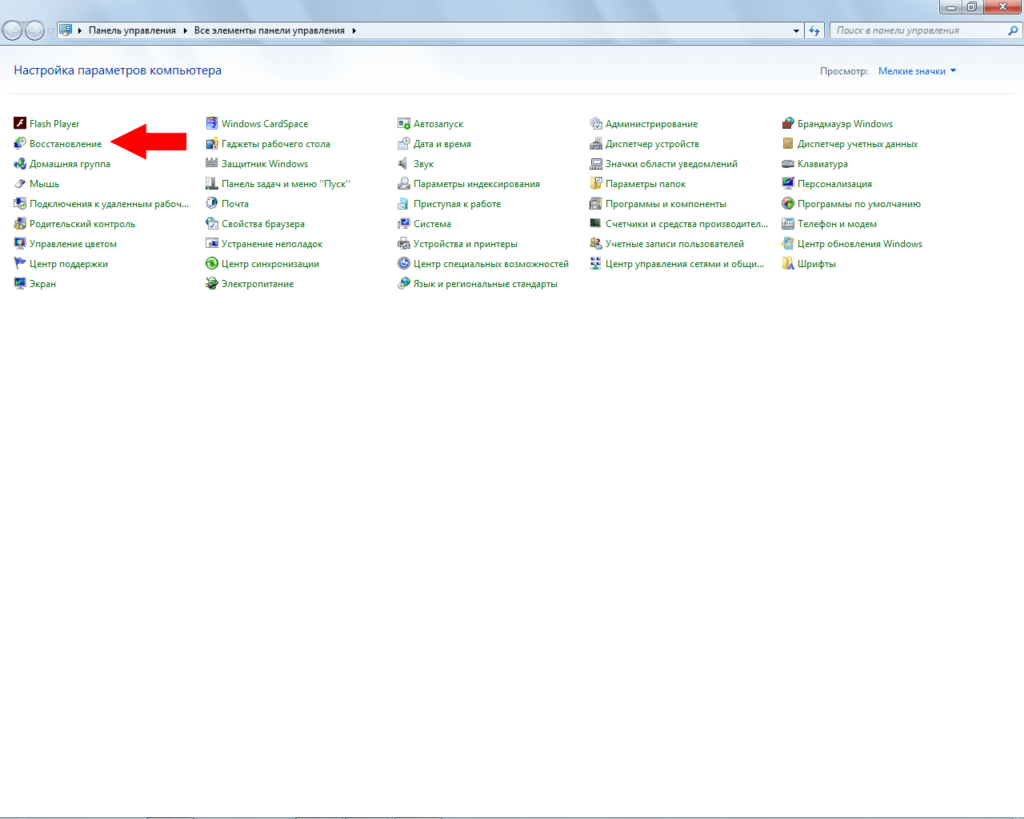
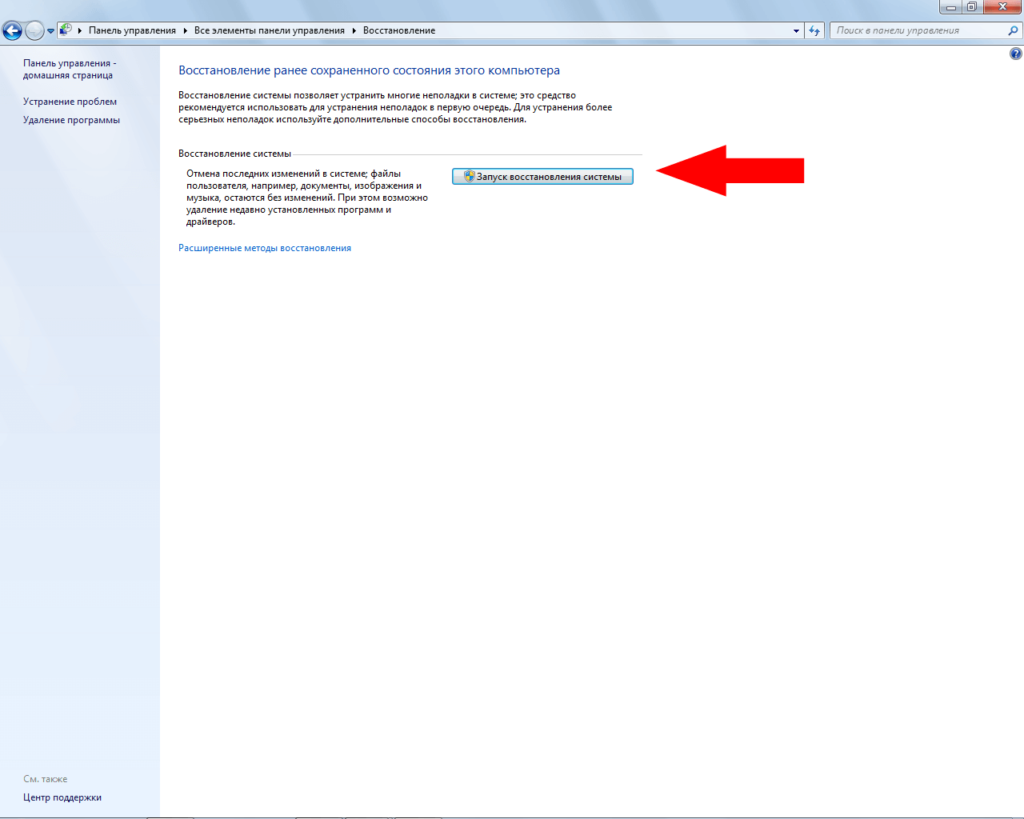
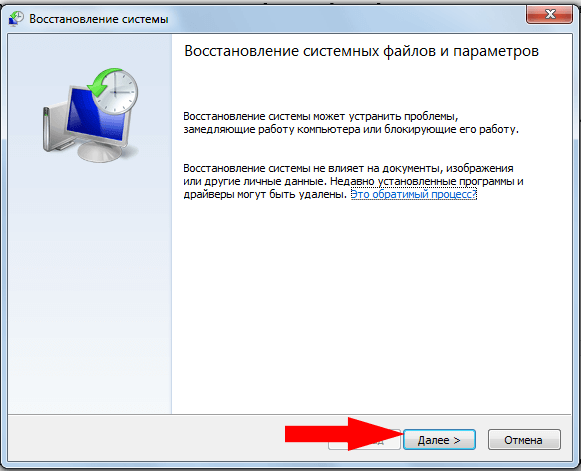
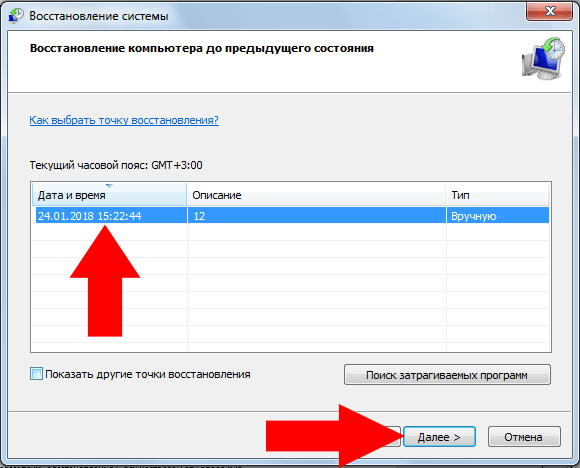
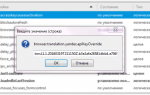 Как перевести страницу на русский язык в браузере Mozilla Firefox
Как перевести страницу на русский язык в браузере Mozilla Firefox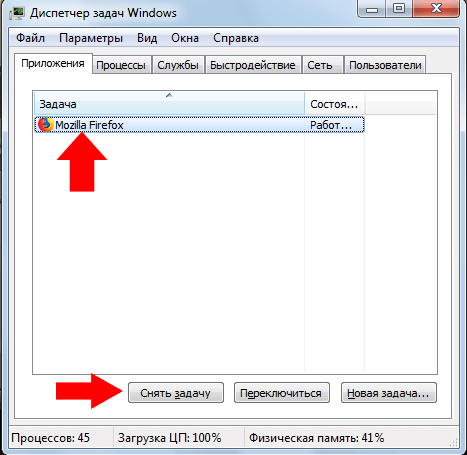
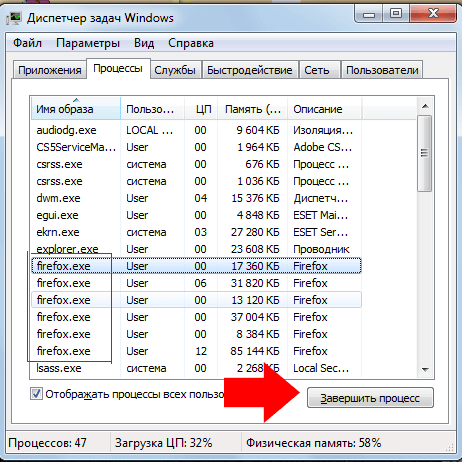
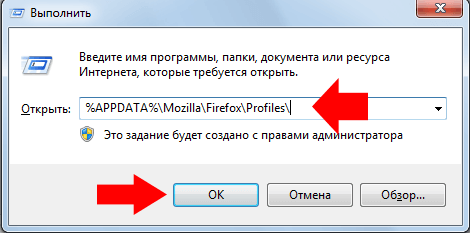
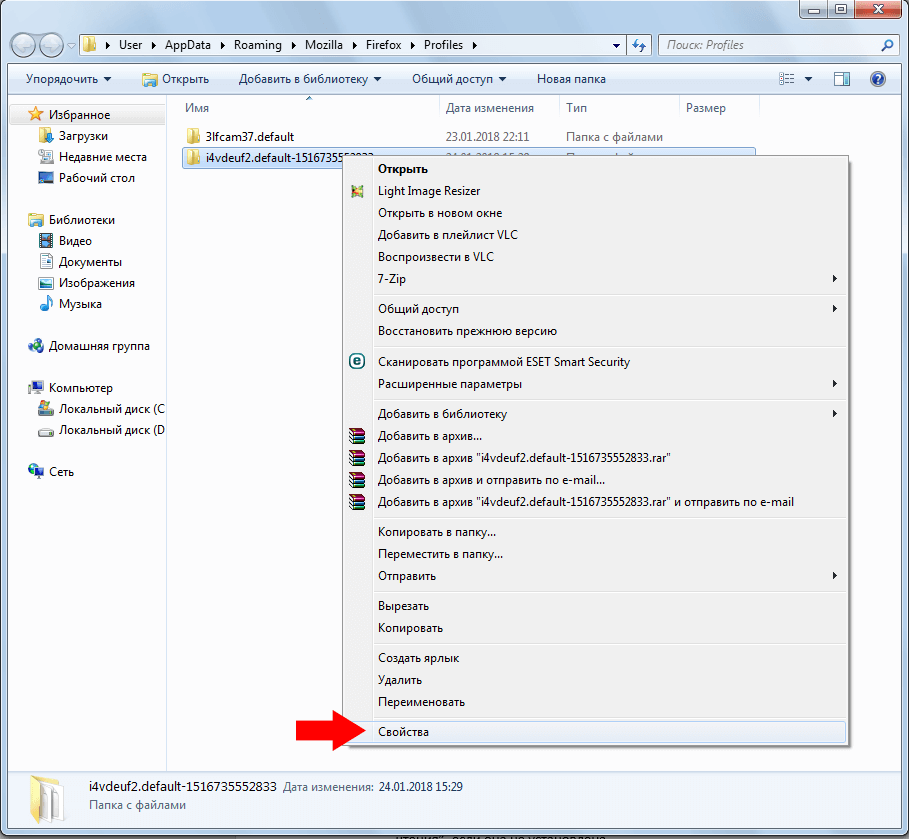
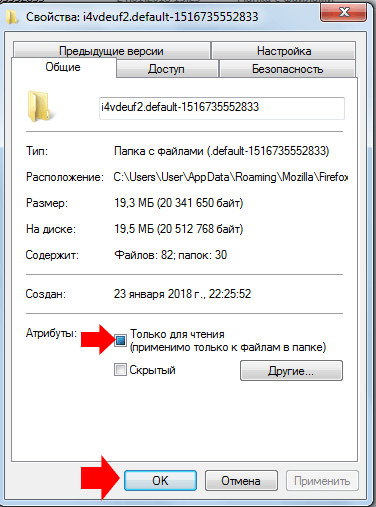
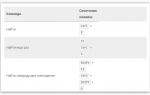 Настройка «горячих» клавиш в расширениях Firefox через about:addons
Настройка «горячих» клавиш в расширениях Firefox через about:addons
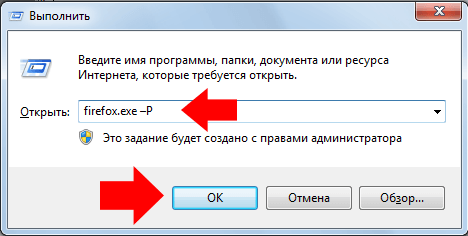
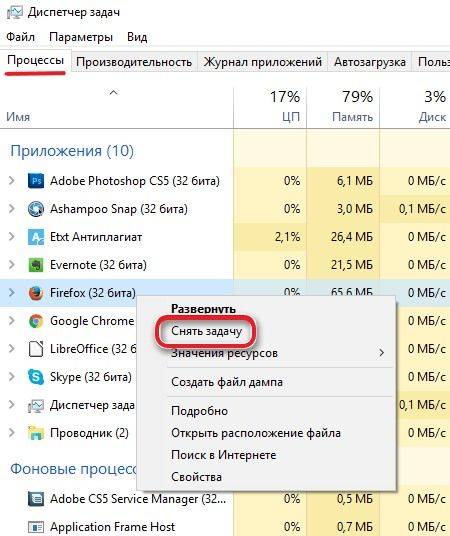
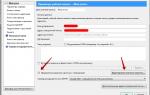 Как пользоваться программой Mozilla Thunderbird
Как пользоваться программой Mozilla Thunderbird
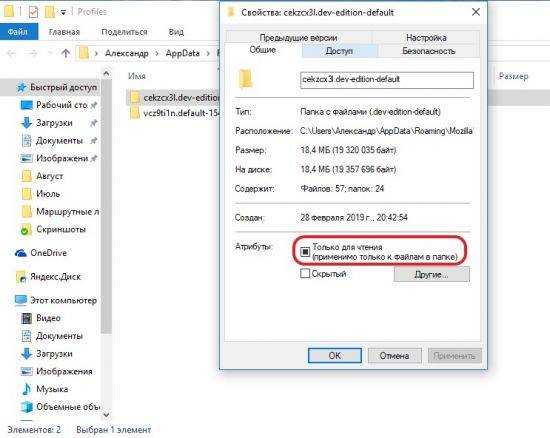


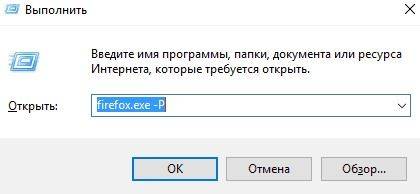
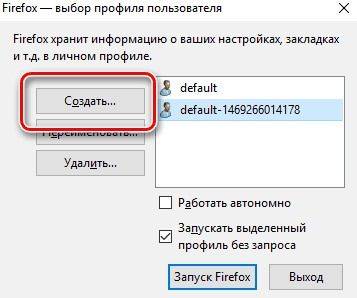
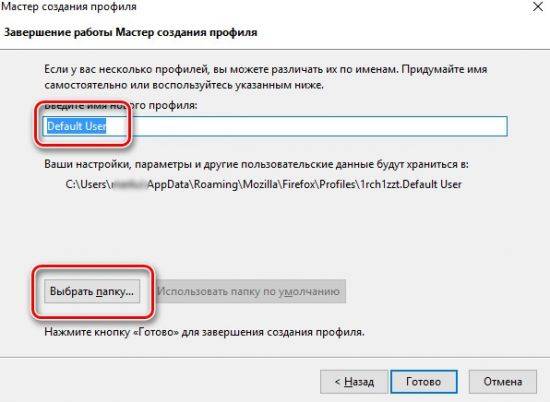
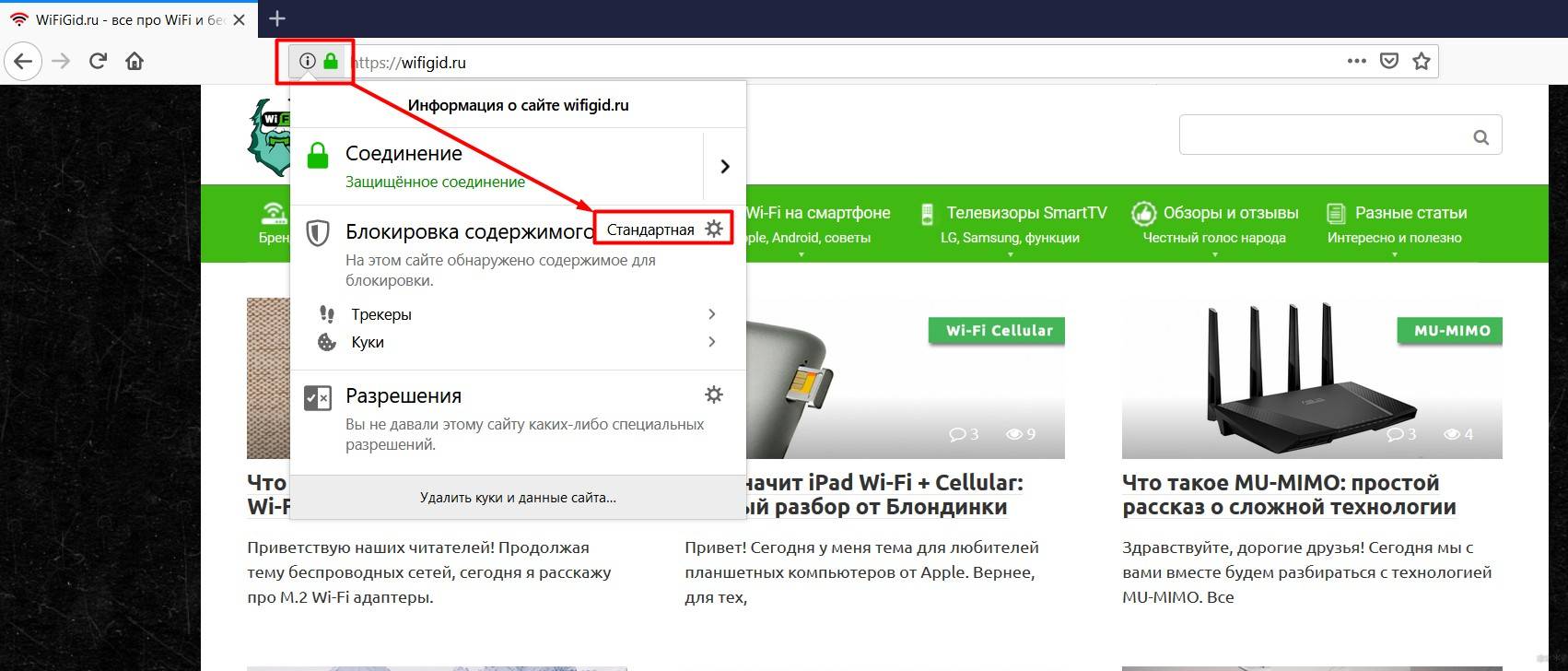
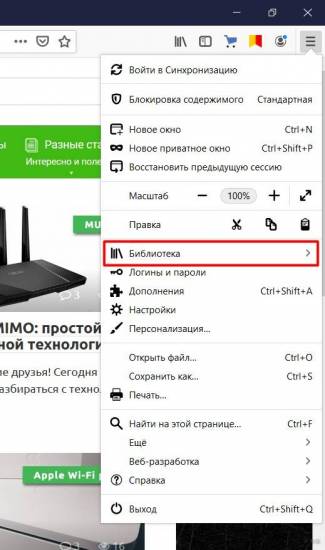
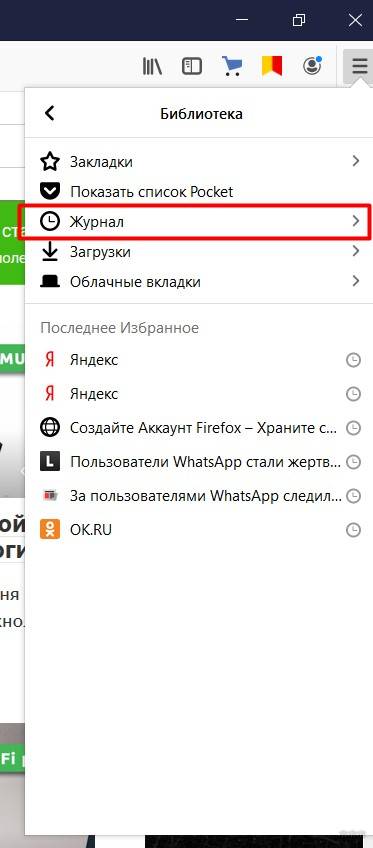
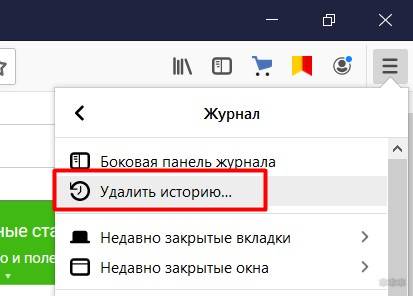
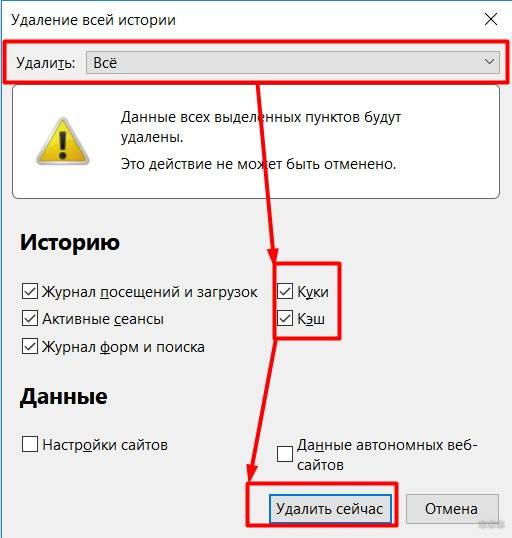

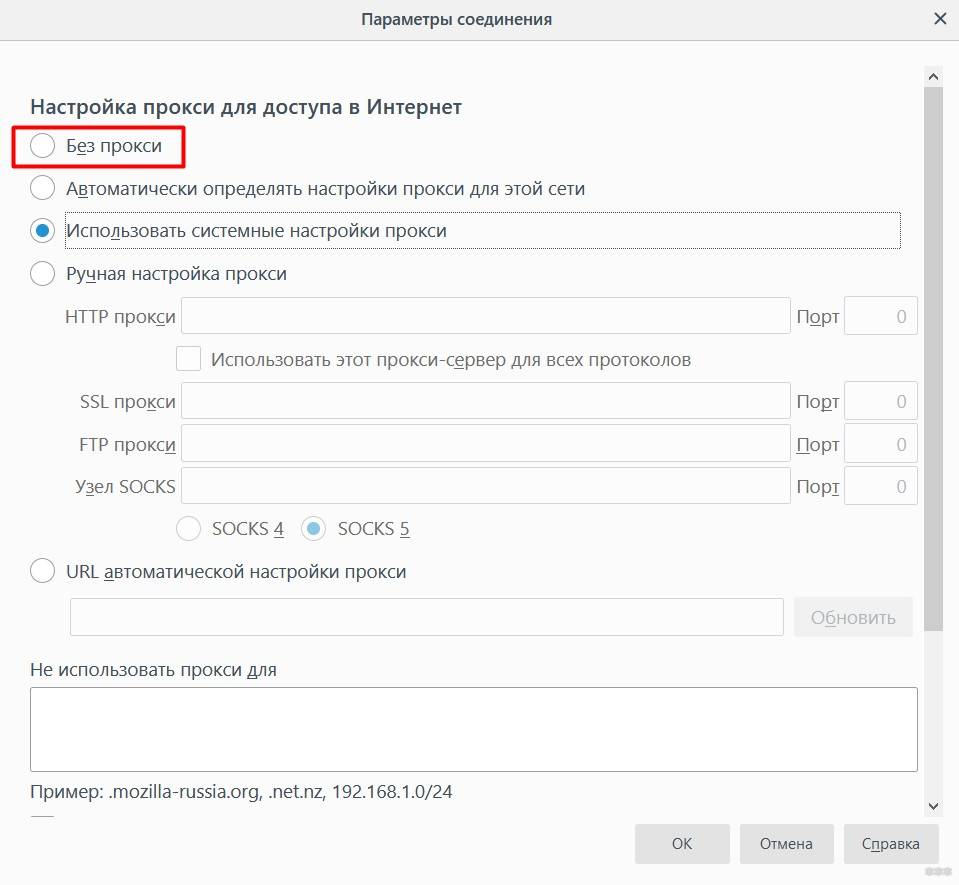

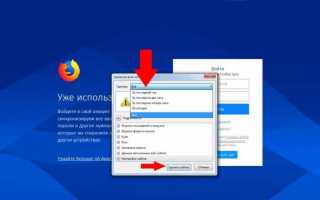

 Как распечатать статью или картинку из интернета: Google Chrome, Mozilla Firefox, Opera, Yandex, Enternet Explorer, Microsoft Edge
Как распечатать статью или картинку из интернета: Google Chrome, Mozilla Firefox, Opera, Yandex, Enternet Explorer, Microsoft Edge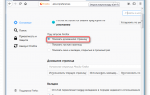 Как настроить агент майл ру настройка mail ru
Как настроить агент майл ру настройка mail ru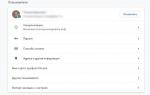 Настройка браузера Google Chrome
Настройка браузера Google Chrome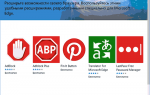 Как запустить две версии Microsoft Edge одновременно в Windows 10
Как запустить две версии Microsoft Edge одновременно в Windows 10